Kako popraviti Status_Access_Violation u Chromeu
Google Chrome Google Junak / / April 02, 2023

Zadnje ažurirano dana

Chrome je popularan preglednik, ali stvari mogu poći krivo i proizvesti pogreške. Ako u Chromeu vidite pogrešku Status_Access_Violation, slijedite ovaj vodič da biste riješili problem.
Dok Google Chrome je najpopularniji web preglednik na svijetu, nije bez problema, grešaka ili rušenja. Jedna od češćih pogrešaka koju ćete vidjeti je Chrome Status_ Kršenje_ pristupa greška na vašem ekranu.
Ova se pogreška može pojaviti nasumično - obično kada Chrome (ili program ili proširenje koje pristupa Chromeu) pokuša učiniti nešto što ne bi trebao. Naprednije objašnjenje je da je Chrome u ovom slučaju pokušao raditi izvan zaštićene memorije bez odobrenja. Na primjer, greška u Chromeu može uzrokovati neispravno prikazivanje stranice, što može uzrokovati ovaj problem.
Međutim, to nije pogreška koju je previše komplicirano popraviti. Ako se ne popravi sam od sebe, možete pokušati popraviti pogrešku Status_Access_Violation u Chromeu pomoću koraka u nastavku.
Kako popraviti Status_Access_Violation u Chromeu
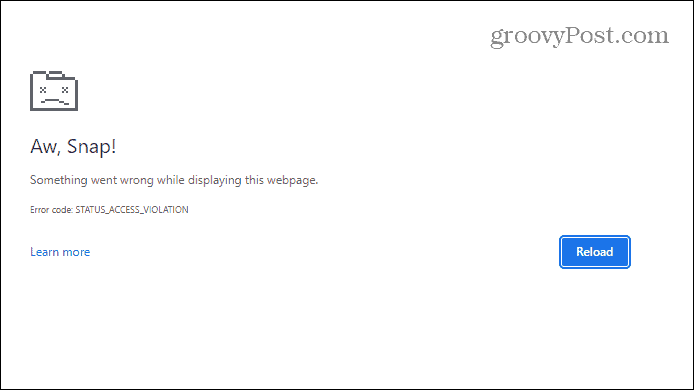
Evo primjera pogreške Status_Access_Violation u Chromeu.
Ako imate ovu pogrešku dok koristite Chrome, jedno od jednostavnijih rješenja je višestruko osvježavanje stranice.
Dovoljno jednostavno - jednostavno pritisnite Gumb za osvježavanje na alatnoj traci nekoliko puta i provjerite nestaje li pogreška i prikazuje li se vaša stranica ispravno.
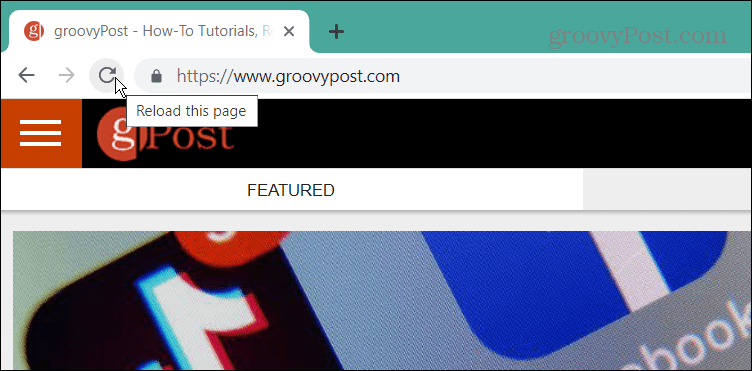
Ako to ne uspije, sljedeći korak u rješavanju problema je ručno ažurirati Chrome kako biste bili sigurni da imate adekvatno ažuriranu verziju. Ažuriranje preglednika može pružiti ispravke grešaka u pregledniku kako bi se pogreška uklonila.
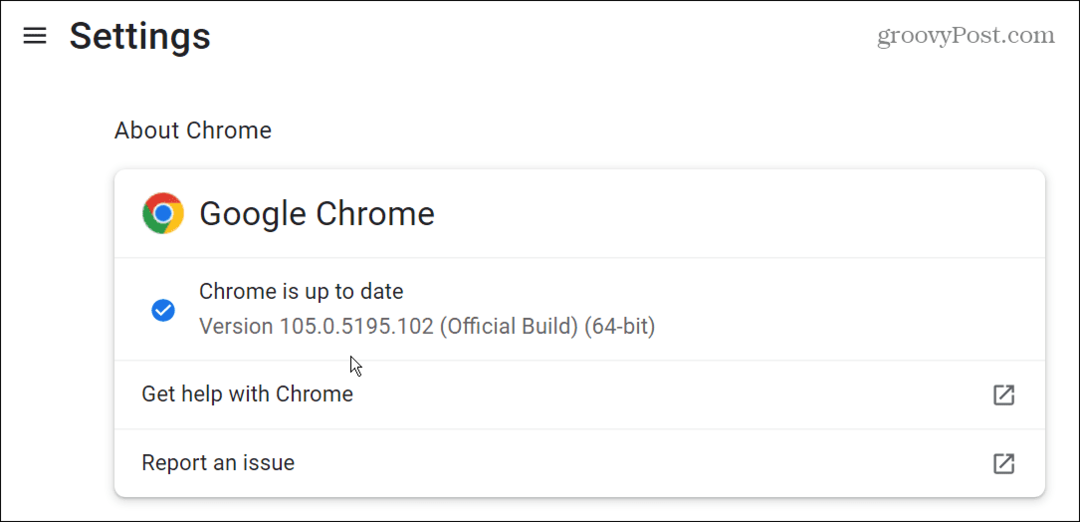
Promijenite naziv Chromeove datoteke
Ako još uvijek imate problema s Chromeom i pojavljuje se pogreška, možete pokušati promijeniti naziv izvršne datoteke Chromea. Ovo je preporučljivo samo nakratko kako biste vidjeli hoće li Chrome pokušati provjeriti integritet vlastite datoteke.
Da biste promijenili naziv Chromeove datoteke:
- Zatvorite i otvorite Chrome File Explorer klikom na ikonu na programskoj traci. Alternativno, koristite tipkovni prečac Windows tipka + E.
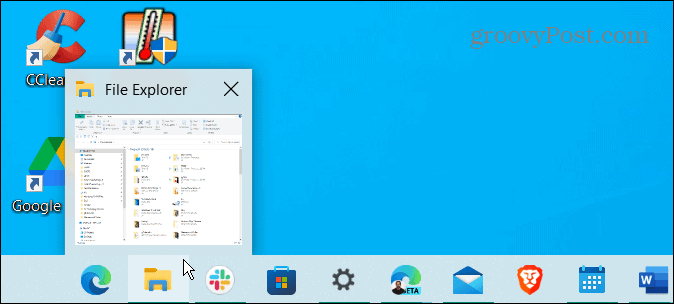
- Kada File Explorer otvori, kopirajte i zalijepite sljedeći put u adresnu traku na vrhu i pritisnite Unesi:
C:\Programske datoteke (x86)\Google\Chrome\Application
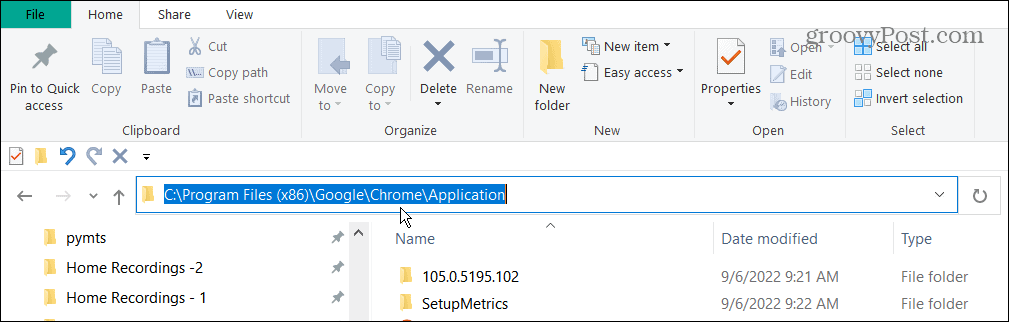
- Naći chrome.exe datoteku, kliknite je desnom tipkom miša i odaberite Preimenovati iz kontekstnog izbornika.
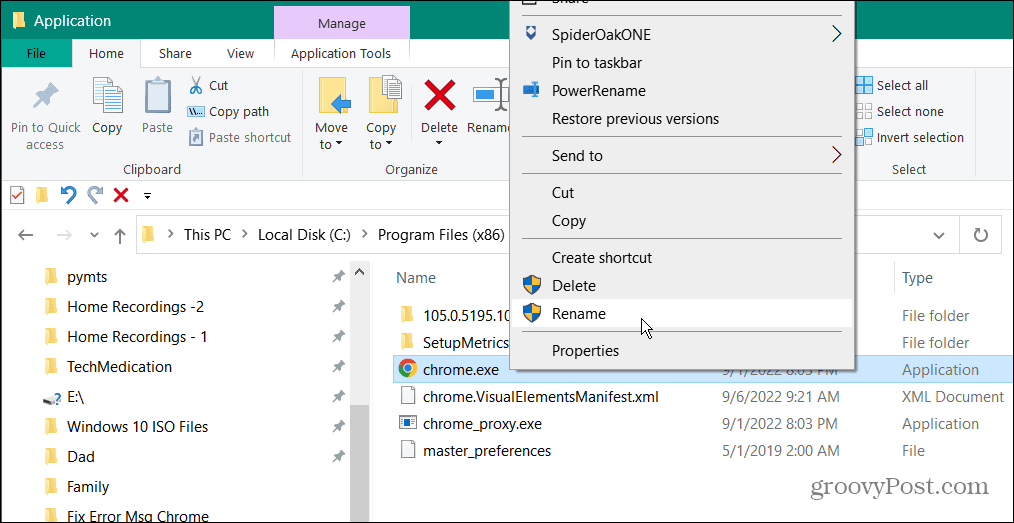
- Datoteci dodijelite naziv koji nije Chrome. Na primjer, preimenujemo ga u Google_Chrome.exe, ali možete koristiti što god želite. Međutim, pobrinite se da ne promijenite .exe ekstenzija datoteke.
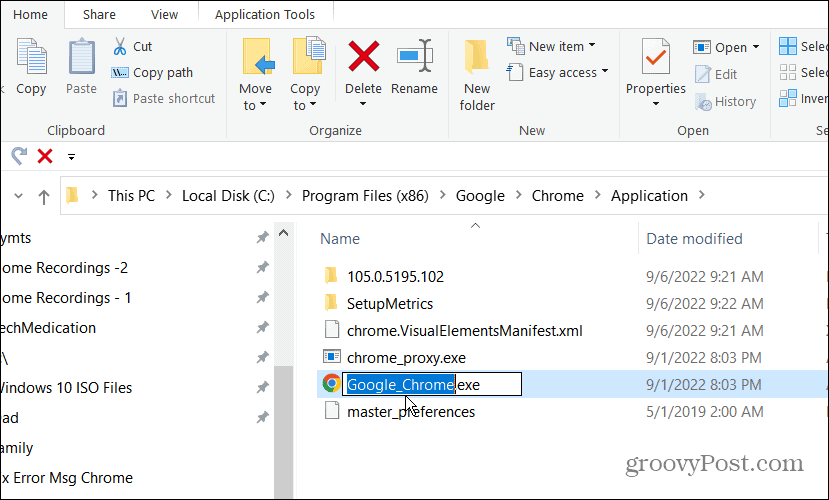
- Ako ne vidite ekstenzije datoteka, kliknite Pogled karticu u File Exploreru i označite Ekstenzije naziva datoteka kutija.
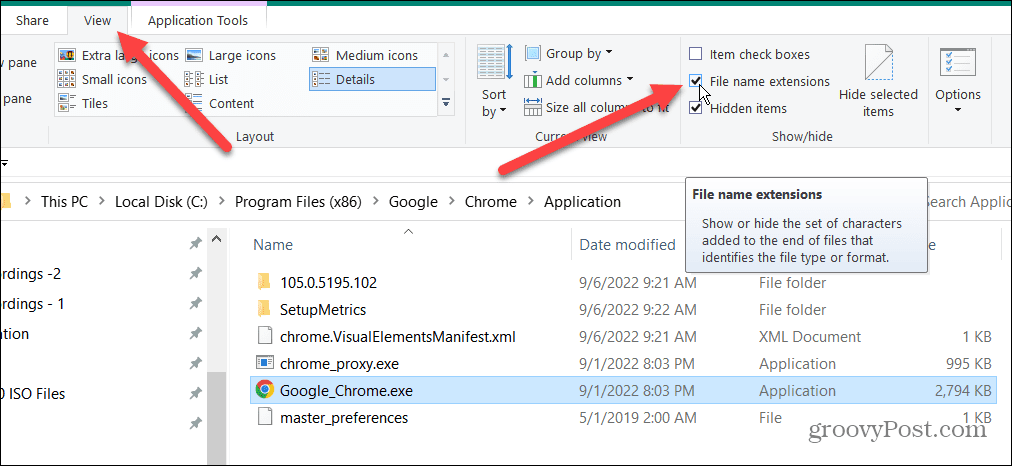
- Pokreni Google Chrome, a pogreška se više ne bi trebala pojavljivati.
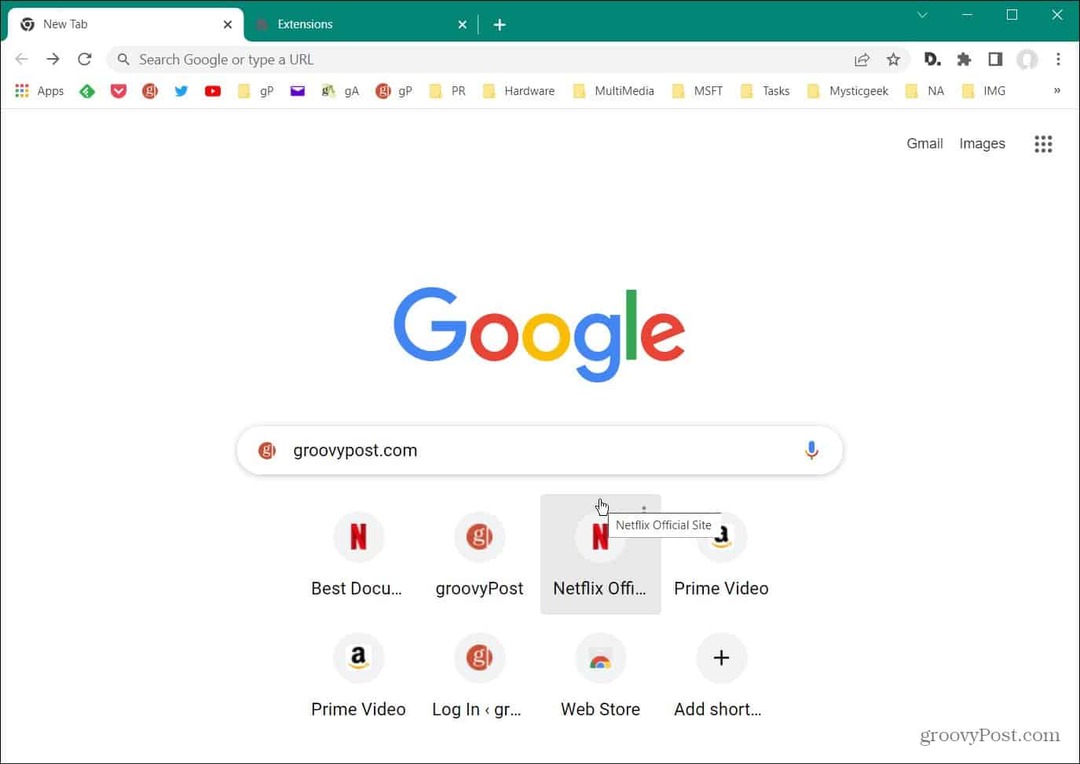
Ovo je pomalo zaobilazno rješenje, ali možete otkriti da ćete kasnije preimenovanjem Chromea naići na probleme. Ako to učinite, razmislite o ponovnoj instalaciji Chromea - u nastavku smo opisali kako.
Ponovno instalirajte Chrome
Još jedan jednostavan način da popravite Status_Acess_Violation u Chromeu je ponovna instalacija preglednika.
Za ponovno instaliranje Google Chromea:
- Prvo što morate učiniti je deinstalirati Chrome. Ako imate Windows 11, postoje nekoliko načina za deinstaliranje aplikacije.
- U sustavu Windows 10 ili 11 možete pritisnuti tipkovni prečac Windows tipka + R za pokretanje Trčanje dijalog.
- Tip appwiz.cpl u Run line i kliknite u redu ili pogoditi Unesi.
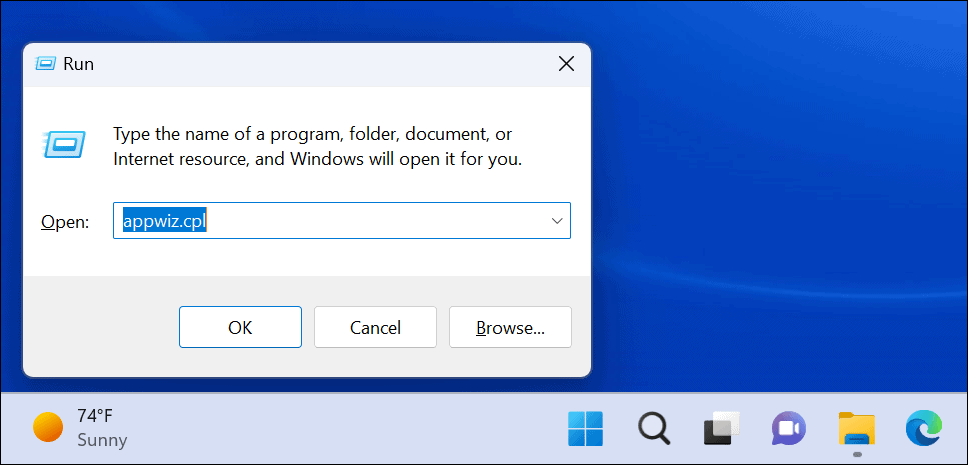
- Pronađite Google Chrome na popisu aplikacija. Kliknite ga desnom tipkom miša i kliknite na Deinstaliraj dugme.
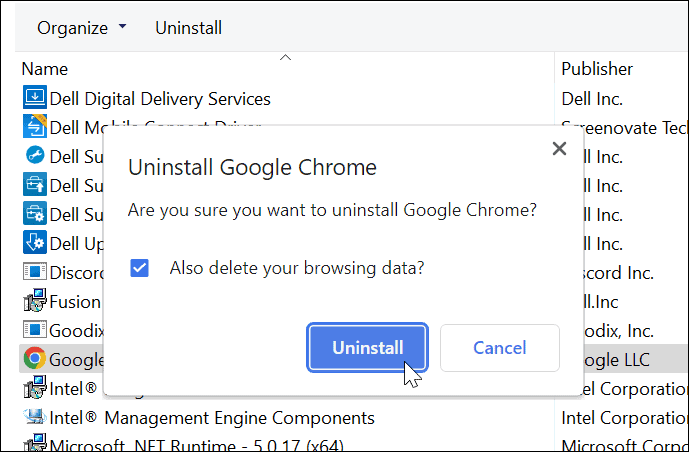
- Microsoft Edge (ili zadani preglednik) će se pokrenuti i možete ga ponovo instalirati sa stranice.
- Ako ne vidite ovu opciju, preuzmite i instalirajte Chrome od Googlea.
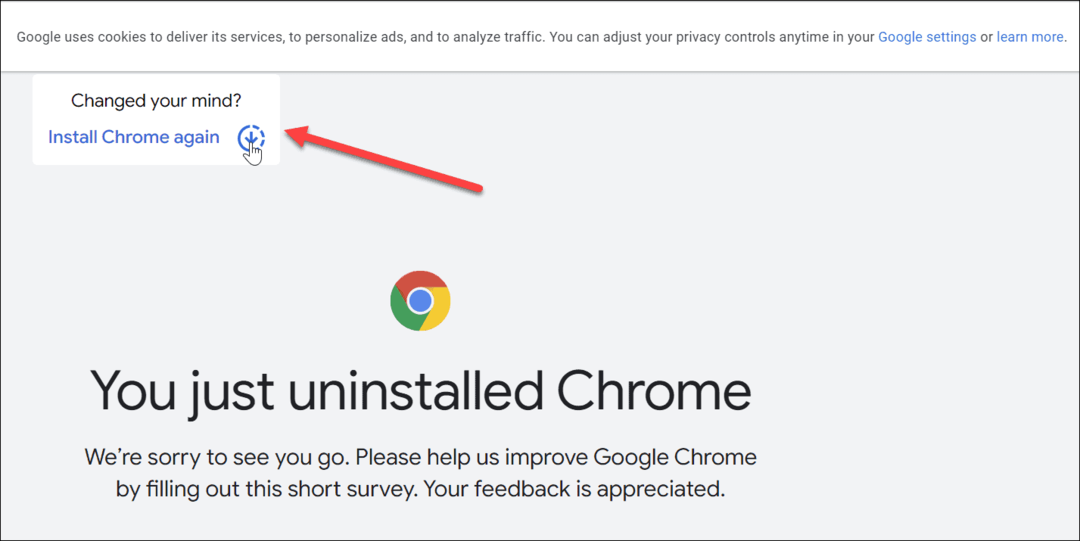
Nakon što dovršite postupak instaliranja Chromea, počnite pregledavati i pogreška se više ne bi trebala pojavljivati.
Onemogući proširenja za Chrome
Sva proširenja za Chrome nisu jednaka. Međutim, neki mogu biti loše kvalitete i mogu rezultirati pogreškom Status_Access_Violation u Chromeu. Da biste suzili problematično proširenje, neka ćete morati onemogućiti.
Da biste onemogućili proširenja za Chrome, učinite sljedeće:
- Otvorite Chrome.
- pritisni ikona izbornika s tri točke u gornjem desnom kutu i odaberite postavke.
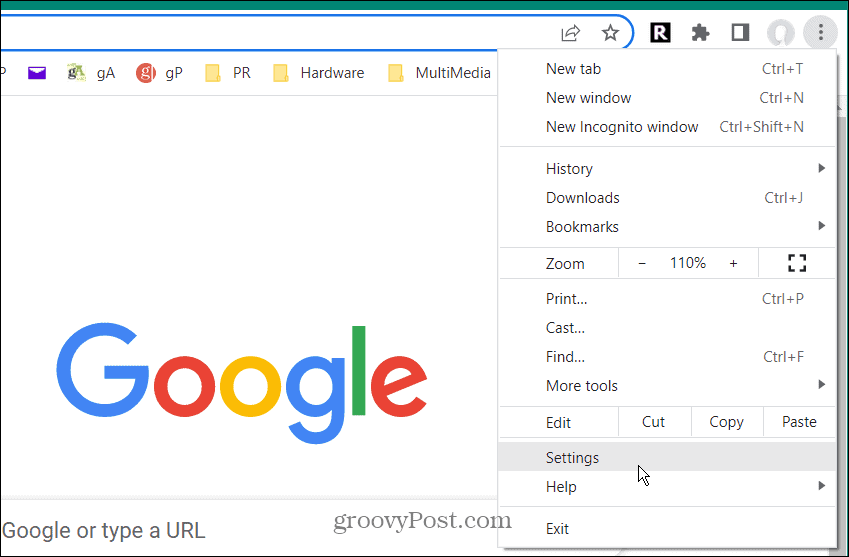
- Klik Ekstenzije iz izbornika s lijeve strane.
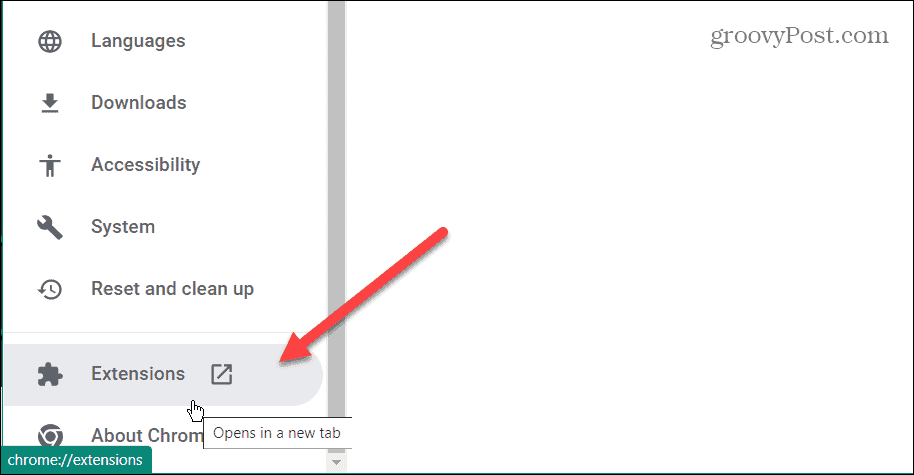
- Kada Ekstenzije stranica otvori, onemogućite ih sve na stranici tako da ih uključite isključeno.
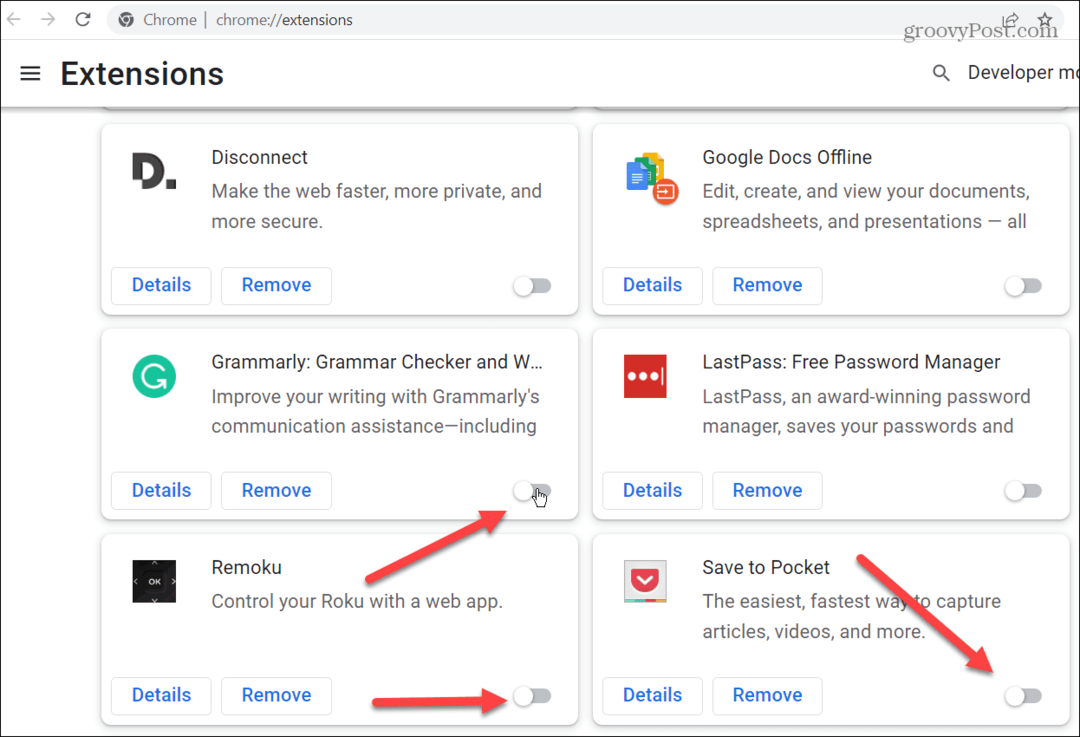
- Ponovno pokrenite Chrome i provjerite ispravlja li pogrešku. Ako se dogodi, uključite jedno po jedno proširenje dok ne pronađete ono koje uzrokuje pogrešku.
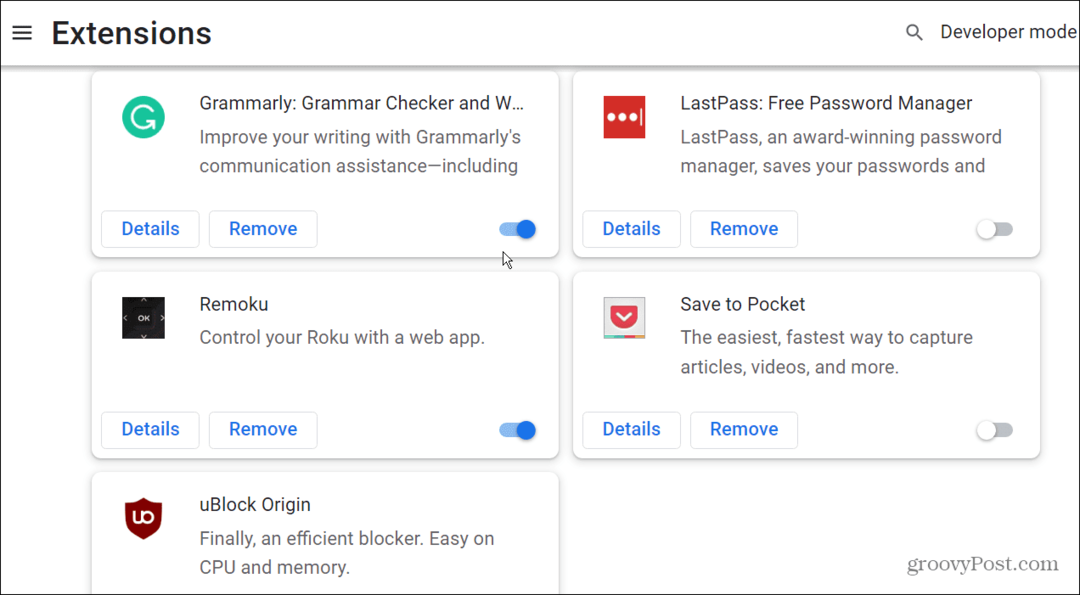
Ispravljanje pogrešaka Google Chromea
Korištenje gornjih koraka trebalo bi vam omogućiti da popravite Status_Access_Violation u Chromeu. Ako ga i dalje dobivate na stranici koju često čitate, uvijek možete koristiti drugi preglednik kako biste dobili iskustvo bez grešaka.
Možda će vas zanimati i kako popraviti grešku Err_Cache_Miss u pregledniku Google Chrome. Osim određenih pogrešaka, druge stvari mogu poći po zlu s Chromeom. Na primjer, provjerite popravljanje zvuka koji ne radi u Chromeu i kako se popraviti gumb Home koji nedostaje u Chromeu.
Kako pronaći ključ proizvoda za Windows 11
Ako trebate prenijeti ključ proizvoda za Windows 11 ili vam je samo potreban za čistu instalaciju OS-a,...
Kako očistiti Google Chrome predmemoriju, kolačiće i povijest pregledavanja
Chrome izvrsno pohranjuje vašu povijest pregledavanja, predmemoriju i kolačiće za optimizaciju rada vašeg preglednika na mreži. Njen način...
Usklađivanje cijena u trgovini: Kako doći do online cijena dok kupujete u trgovini
Kupnja u trgovini ne znači da morate platiti više cijene. Zahvaljujući jamstvu usklađenosti cijena, možete ostvariti online popuste dok kupujete u...
